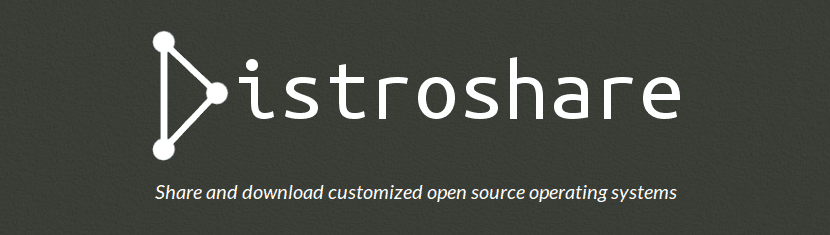
毫无疑问 自由软件的一大好处是,它允许您修改和重新分发它, 只要您分发的内容是开源的,并且以这种方式循环。
至 Linux发行版的情况相同从理论上讲,大多数都是开源的,而对于Ubuntu,就是这样,这就是为什么从它派生出各种各样发行版本的原因。
这就是为什么 今天,我们将与您分享一个出色的脚本,它将帮助我们创建自己的Ubuntu映像。
Distroshare Ubuntu 成像器是 基于说明的脚本 您可以在Ubuntu的官方页面上找到该页面,其中详细介绍了我们 能够建立系统映像的过程。
对于许多人来说,此过程可能有些复杂,甚至可能很乏味,这就是为什么Distroshare Ubuntu Imager包括所有这些并使过程变得简单的原因。
通过这种方式,我们可能会创建已经以这种方式安装和配置了环境的系统映像。,创建自定义工具和设置。
这样,我们不仅可以与我们的熟人共享个性化的Ubuntu映像,而且,我们将可以利用这一部分的优势来拥有可以安装在多台计算机上的系统映像,从而避免浪费时间执行配置和命令以达到同一点。
如果在工作或学校环境中使用此脚本,此脚本将非常有用。
如何使用Distroshare Ubuntu Imager?
至 下载脚本并开始使用它,我们必须从您的github空间下载它,我们可以通过使用以下命令添加对git的支持来获得:
sudo apt install git
现在 我们继续通过以下方式下载文件:
git clone https://github.com/Distroshare/distroshare-ubuntu-imager.git
我们使用以下命令输入新下载文件的文件夹:
cd distroshare-ubuntu-imager
Y 我们通过以下方式授予脚本执行权限:
sudo chmod +x distroshare-ubuntu-imager.sh
Distroshare Ubuntu Imager工具的工作方式是获取系统上安装的所有程序, 设置,主题,图标等。
为了什么 从开始运行脚本的那一刻起,将花费一切来创建自定义Ubuntu映像。,基本上是系统的克隆,但不包括文件和个人信息。
在执行脚本之前,最可取的做法是对系统进行完整的更新,以获取最新的程序包,并从这些程序包中处理新映像。
只需在终端中运行:
sudo apt update sudo apt upgrade sudo apt dist-upgrade
最后,如果您打算休闲进行此过程,则最后一个建议是,避免使用您不使用的程序(尤其是游戏)填充系统,因为系统的映像会更大,因此该过程将需要更多时间。
如何运行脚本?

要开始使用脚本,只需从终端运行以下命令即可:
sudo ./distroshare-ubuntu-imager.sh
首先开始 该程序将安装创建活动磁盘所需的必要程序。 诸如安装工具,Linux标头之类的东西,以及安装它所必需的其他东西。
在为实时磁盘创建安装安装依赖项后不久,Distroshare Ubuntu Imager将通过系统生成一个新的Intitramfs文件,清理内核,修补Ubiquity安装程序,在我的磁盘上安装磁盘的Grub菜单,然后完成所有操作。
实时ISO映像的创建需要很长时间,因此,正如我提到的,这取决于您已加载了多少个程序。 通常,平均Ubuntu安装可能需要一个小时。
脚本完成后,将在以下目录中输出ISO文件:
/主页/发行/
已准备好将ISO文件刻录到您喜欢的介质上。
创建系统后,可以准备将其安装在另一台计算机上吗?
问候
没错,您将确定要刻录生成的ISO映像的介质。
感谢您的评论。
干杯! 🙂
该脚本显示一个错误,提示达到5gb的最大容量。 这正常吗?
看起来无处不在的安装程序在现代 ubuntu 操作系统上不起作用。 我在 Ubuntu 18.04 LTS 上尝试了很多次,并且在尝试安装用户帐户时始终如一地失败。 任何知道修复? 这几乎是有史以来最伟大的 Linux 工具之一! 希望将来能在我的软件工具箱中使用它。